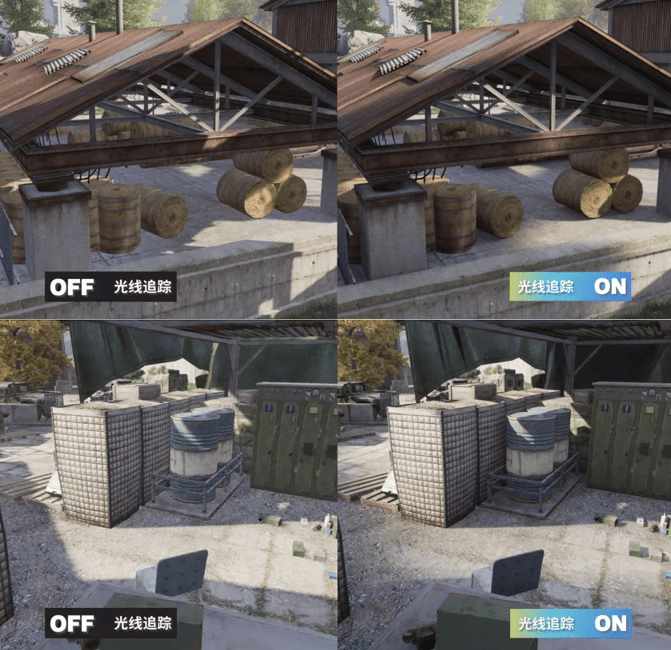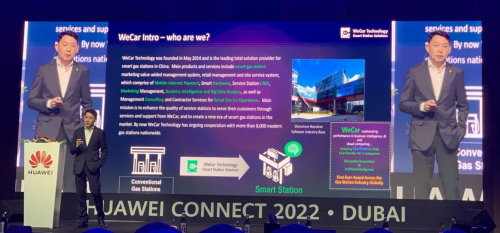Wps格式刷如何使用?

以截屏为例,若想将A1单元格的格式复制,粘贴到D1处。
选中A1单元格,点击开始-格式刷,再选中D1单元格,这样就可以将格式复制制粘贴到D1单元格了。
如何使用格式刷将一个单元格内的格式复制粘贴到多个单元格?
步骤其实差不多,也就是先选中A1单元格,双击格式刷,再点击需要粘贴格式的单元格,这样就可以将格式复制粘贴到多个单元格了。想取消格式刷,只需要重新点击一次格式刷即可。
使用格式完成刷隔行填充颜色。
具体操作步骤:首先设置部分表格颜色,选中此区域,双击点击格式刷,然后选中其他表格区域。
这样我们就完成了隔行填充了;其他字体设置等都可以依样画葫芦。
使用格式刷和查找功能快速将指定单元格设置为统一颜色。
举个例子,假如我们想将含有“高一(2)班”的单元格全部填充成黄色。
我们还是先选中A1单元格,双击格式刷。然后使用快捷键Ctrl+F,在弹出的查找框中输入“高一(2)班”,点击查找全部。然后点击Ctrl+A,快速将A1单元格的格式复制粘贴到被查找的单元格中。
Wps护眼模式怎么打开?
1、任意打开文档
在WPS中任意打开一个文档。
2、点击眼睛图标
接着在页面下方点击眼睛图标。
3、开启护眼模式
点击后即可开启护眼模式。